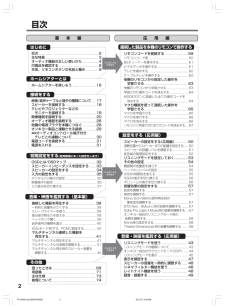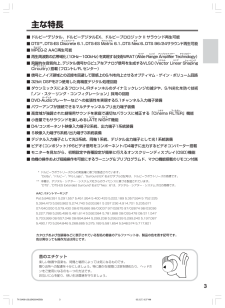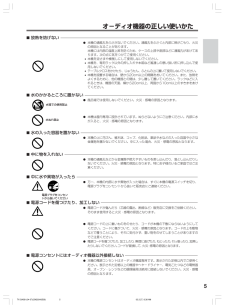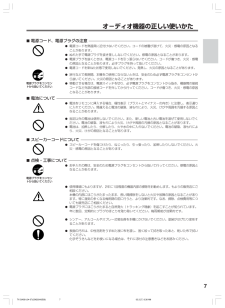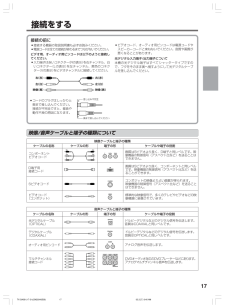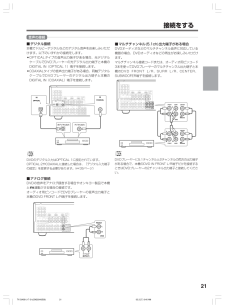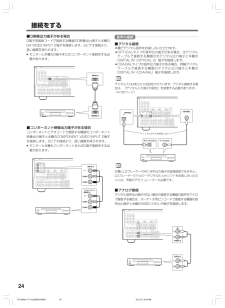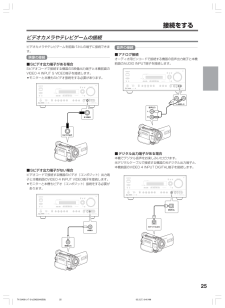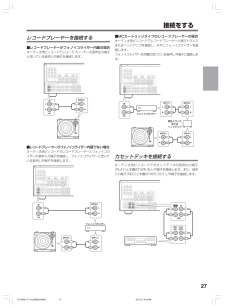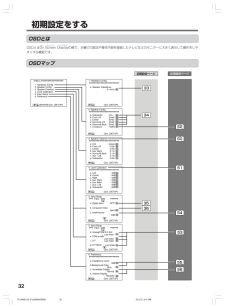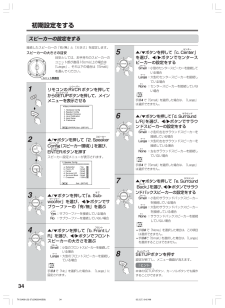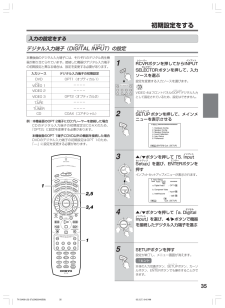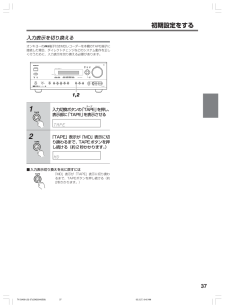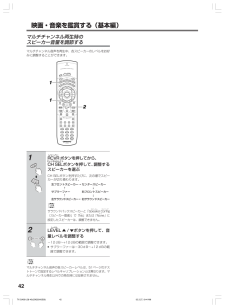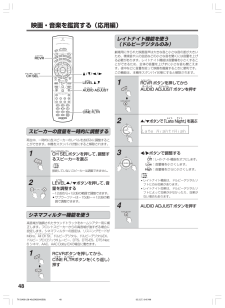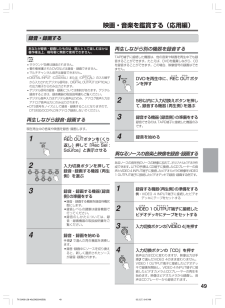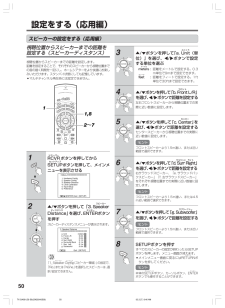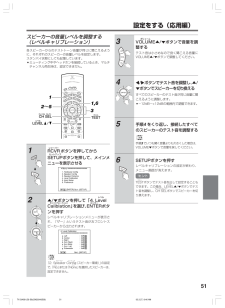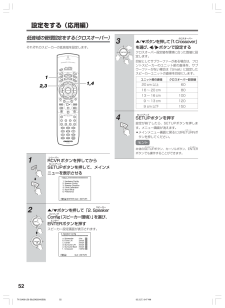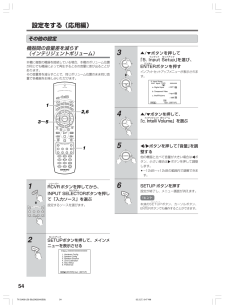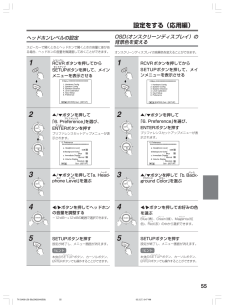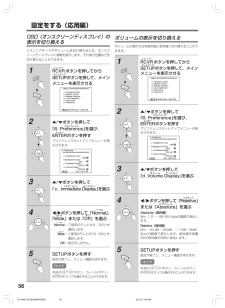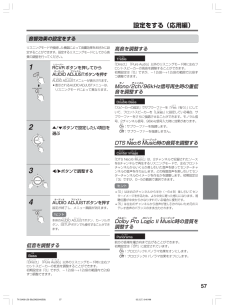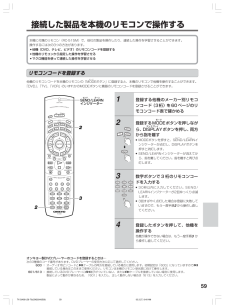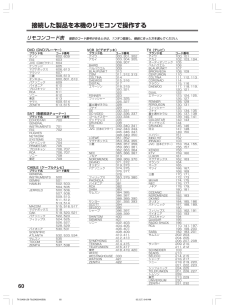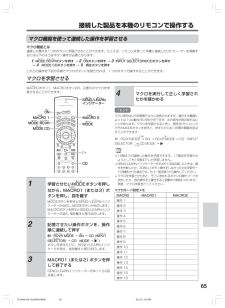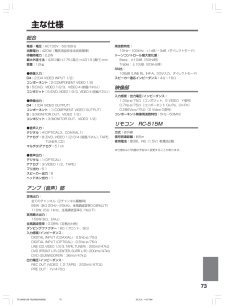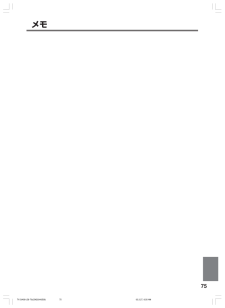8

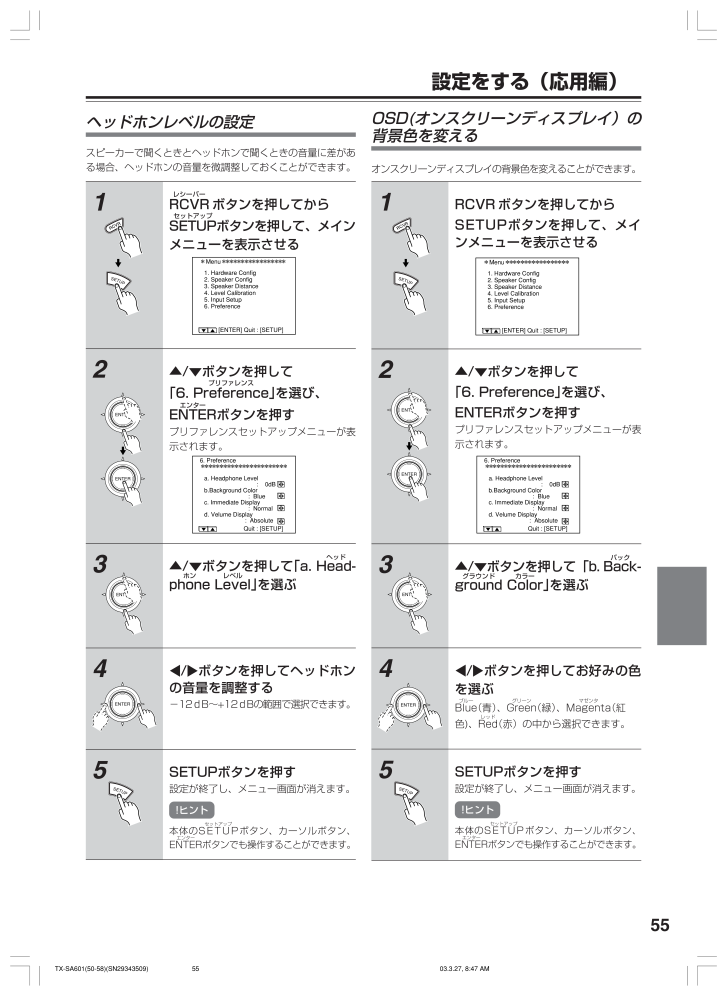
55 / 76 ページ
現在のページURL
55*Menu********* 1. Hardware Config2. Speaker Config3. Speaker Distance4. Level Calibration5. Input Setup6. Preference[ENTER] Quit : [SETUP]a. Headphone Levelb.Background Colorc. Immediate Displayd. Velume Display : 0dB : Blue : Normal: Absolute6. Preference************ Quit : [SETUP]*Menu********* 1. Hardware Config2. Speaker Config3. Speaker Distance4. Level Calibration5. Input Setup6. Preference[ENTER] Quit : [SETUP]a. Headphone Levelb.Background Colorc. Immediate Displayd. Velume Display : 0dB : Blue : Normal: Absolute6. Preference************ Quit : [SETUP]ヘッドホンレベルの設定スピーカーで聞くときとヘッドホンで聞くときの音量に差がある場合、ヘッドホンの音量を微調整しておくことができます。1レシーバーRCVRボタンを押してからセットアップSETUPボタンを押して、メインメニューを表示させる2▲/▼ボタンを押してプリファレンス「6. Preference」を選び、エンターENTERボタンを押すプリファレンスセットアップメニューが表示されます。3ヘッド▲/▼ボタンを押して「a. Head-ホン レベルphone Level」を選ぶ4˚/¬ボタンを押してヘッドホンの音量を調整する-12dB~+12dBの範囲で選択できます。5SETUPボタンを押す設定が終了し、メニュー画面が消えます。!ヒントセットアップ本体のSETUPボタン、カーソルボタン、エンターENTERボタンでも操 作することができます。OSD(オンスクリーンディスプレイ)の背景色を変えるオンスクリーンディスプレイの背景色を変えることができます。1RCVRボタンを押してからSETUPボタンを押して、メインメニューを表示させる2▲/▼ボタンを押して「6. Preference」を選び、ENTERボタンを押すプリファレンスセットアップメニューが表示されます。3バック▲/▼ボタンを押して「b. Back-グラウンド カラーground Color」を選ぶ4˚/¬ボタンを押してお好みの色を選ぶブルー グリーン マゼンタBlue(青)、Green(緑)、Magenta(紅レッド色)、Red(赤)の中から選択できます。5SETUPボタンを押す設定が終了し、メニュー画面が消えます。!ヒントセットアップ本体のSETUPボタン、カーソルボタン、エンターENTERボタンでも操作することができます。ENTERENTERENTERENTERENTERENTERENTERENTER設定をする(応用編)TX-SA601(50-58)(SN29343509) 03.3.27, 8:47 AM 55
参考になったと評価  11人が参考になったと評価しています。
11人が参考になったと評価しています。
このマニュアルの目次
-
1 .AVセンターTX-SA601取扱説明書お買い上げい...AVセンターTX-SA601取扱説明書お買い上げいただきまして、ありがとうございます。ご使用前にこの「取扱説明書」をよくお読みいただき、正しくお使いください。お読みになったあとは、いつでも見られる所に保証書、オンキヨーご相談窓口・修理窓口のご案内とともに大切に保管してください。はじめに 2接続をする 17初期設定をする 32映画・音楽を鑑賞する 38(基本編)映画・音楽を鑑賞する 43(応用編)設定をする(応用編) 50接続した製品を本機の 59リモコンで操作する困ったときは 68その他 71TX-SA60...
-
2 .2はじめに目次.....................2はじめに目次............................................................... .....2主な特長............................................................ 3オーディオ機器の正しい使いかた..................4付属品を確認する............................................. 8本体、リモコンボタンの名前と働き...........
-
3 .3■ ドルビー*デジタル、ドルビーデジタルEX、ド...3■ ドルビー*デジタル、ドルビーデジタルEX、ドルビープロロジック II サラウンド再生可能■ディスクリート マトリックス ネオDTS**、DTS-ES Discrete 6.1、 DTS-ES Matrix 6.1、DTS Neo:6、DTS 96/24サラウンド再生可能■エムペグMPEG-2 AAC再生可能■ワイド レンジ アンプリファイヤー テクノロジー再生周波数の広帯域化(10Hz~100kHz)を実現する技術WRAT(Wide Range Amplifier Technology)■ベクトル リ...
-
4 .4故障したままの使用はしない ...4故障したままの使用はしない 万一、煙が出ている、変なにおいや音がするなどの異常状態のまま使用すると、火災・感電の原因となります。すぐに本機の電源スイッチを切り、必ず電源プラグをコンセントから抜いてください。煙が出なくなるのを確認して、販売店に修理を依頼してください。絶対に裏ぶた、カバーははずさない、改造しない 本機の裏ぶた、カバーは絶対にはずさないでくだい。内部には電圧の高い部分があり、感電の原因となります。内部...
-
5 .5電源プラグをコンセントから抜いてください水場での...5電源プラグをコンセントから抜いてください水場での使用禁止水ぬれ禁止 放熱を妨げない 本機の通風孔をふさがないでください。通風孔をふさぐと内部に熱がこもり、火災の原因となることがあります。本機には内部の温度上昇を防ぐため、ケースの上部や底部などに通風孔があけてあります。次の点に気をつけてご使用ください。•本機を逆さまや横倒しにして使用しないでください。•本機を、専用ラック以外の押し入れや本箱など風通しの悪い狭い所に押し込んで使用しないでくだ...
-
6 .6電源プラグをコンセントから抜いてください 設置上...6電源プラグをコンセントから抜いてください 設置上の注意 強度の足りない台やぐらついたり、傾いたりした所など、不安定な場所に置かないでください。落ちたり倒れたりして、けがの原因となることがあります。本機の上に他のオーディオ機器を載せたまま移動しないでください。倒れたり落下して、けがの原因となることがあります。本機の上に10kg以上の重い物や外枠からはみ出るような大きなものを置かないでください。バランスがくずれて倒れたり落下して、けがの原因...
-
7 .7電源プラグをコンセントから抜いてください 電源コ...7電源プラグをコンセントから抜いてください 電源コード、電源プラグの注意 電源コードを熱器具に近付けないでください。コードの被覆が溶けて、火災・感電の原因となることがあります。ぬれた手で電源プラグを抜き差ししないでください。感電の原因となることがあります。電源プラグを抜くときは、電源コードを引っ張らないでください。コードが傷つき、火災・感電の原因となることがあります。必ずプラグを持って抜いてください。電源コ-ドを束ねた状態で使用しないでください。発熱し、...
-
8 .8RC-480M3030TX-SA601リモコン受...8RC-480M3030TX-SA601リモコン受光部スタンバイSTANDBYインジケーター約5mリモコンを準備する1. カバーを矢印の方向にずらしてあける2. 中の極性表示にしたがって、付属の乾電池2個を+(プラス)と-(マイナス)を間違えないように入れる3. カバーを戻すご注意 ●種類の異なる電池や、新しい電池と古い電池を混用しないでください。●長期間リモコンを使用しないときは、電池の液漏れを防ぐために電池を取り出しておいてください。●寿命がなくなった電池を入れたままにしておくと腐食によりリモコンをいた...
-
9 .9STANDBY/ONPHONESREC OUT ...9STANDBY/ONPHONESREC OUT OFFVIDEO 4INPUTVIDEO 3TAPEVIDEO 4SURROUNDDSP STEREOSTANDBYDISPLAYVIDEO 2DVDVIDEO 1AUDIOSELECTORLISTENING MODEMASTER VOLUMERETURNENTERAUDIOADJUSTSETUPPURE AUDIODIMMERVCR 2 VCR 1S VIDEOVIDEOAUDIOLROFFONPOWERTUNERC D# %& * ( @ ^...
-
10 .10スリープ レック テープ オフ アウト SLE...10スリープ レック テープ オフ アウト SLEEP表示 スリープタイマーが設定されている ときに点灯します。 ミューティング MUTING表示 ミューティングが働いている ときに点滅します。 入力信号フォーマット/リスニングモード表示 入力されている信号の種類およびリスニングモードを 表示します。 多目的表示部 入力ソースと音量を表示します。DISPLAYボタンを押すと、 入力されている信号のフォーマットや、リスニングモードを表示します。 REC OUT表示 点灯している場合、本機後面のTAPE出力端...
-
11 .11INPUT 1INPUT 2OUTPUTCOM...11INPUT 1INPUT 2OUTPUTCOMPONENT VIDEOCR/P RCB/P BYCOAXIALOPTICAL12ININININFRONTSURRCENTERSUBWOOFERVIDEO 2VIDEO 1VIDEO 2DVDMONITOR OUTDVDTAPETAPEINCDCDLRLRVIDEO 3VIDEO 1VVIDEO 3OPTICALININININ IN ININOUT OUTOUT OUT OUTSDIGITAL REMOTE CONTROLOUTFRONTSPEAKERS...
-
12 .12AUDIO SELAUDIO ADJUSTAN...12AUDIO SELAUDIO ADJUSTANGLESUBTITLE-- / ---TV / VCRLEVELENTERRC-515M12RANDOM3456+10SEARCH0789MUTINGAMV 1VOLC HDISCSP B CINE FLTR SP ADIMMER ZONE 2 DISPLAYSURR ALL ST DSPPURE A DIRECTDVDSTEREOV 3 V 4V 5C DV 2P H TUNTAPSEND/LEARNPREPROGRAMMED&LEARNING...
-
13 .13AUDIO SELAUDIO ADJUSTAN...13AUDIO SELAUDIO ADJUSTANGLESUBTITLE-- / ---TV / VCRLEVELENTERRC-515M12RANDOM3456+10SEARCH0789MUTINGAMV 1VOLC HDISCSP B CINE FLTR SP ADIMMER ZONE 2 DISPLAYSURR ALL ST DSPPURE A DIRECTDVDSTEREOV 3 V 4V 5C DV 2P H TUNTAPSEND/LEARNPREPROGRAMMED&LEARNING...
-
14 .14AUDIO SELAUDIO ADJUSTAN...14AUDIO SELAUDIO ADJUSTANGLESUBTITLE-- / ---TV / VCRLEVELENTERRC-515M12RANDOM3456+10SEARCH0789MUTINGAMV 1VOLC HDISCSP B CINE FLTR SP ADIMMER ZONE 2 DISPLAYSURR ALL ST DSPPURE A DIRECTDVDSTEREOV 3 V 4V 5C DV 2P H TUNTAPSEND/LEARNPREPROGRAMMED&LEARNINGC...
-
15 .15AUDIO SELAUDIO ADJUSTAN...15AUDIO SELAUDIO ADJUSTANGLESUBTITLE-- / ---TV / VCRLEVELENTERRC-515M12RANDOM3456+10SEARCH0789MUTINGAMV 1VOLC HDISCSP B CINE FLTR SP ADIMMER ZONE 2 DISPLAYSURR ALL ST DSPPURE A DIRECTDVDSTEREOV 3 V 4V 5C DV 2P H TUNTAPSEND/LEARNPREPROGRAMMED&LEARNINGC...
-
16 .16サブウーファー 低音のみを出力し、迫力ある重 ...16サブウーファー 低音のみを出力し、迫力ある重 低音効果を最大限に発揮します。 部屋の隅、または部屋の1/3の 位置に配置します。 センタースピーカー 左 右 左右フロントスピーカーの音源 効果や、音の動きを明確にして、 より豊かなサウンドイメージを 作ります。映画ではとくにセリ フが出力されます。 できるだけ画面の近くで、視聴 者の耳に向くように配置してく ださい。左右フロントスピーカ ーとなるべく同じ高さになるよ うに配置してください。 サラウンドバックスピーカー サラウンドチャンネルの空間表現力 を...
-
17 .17コンポーネントビデオコード映像ケーブルと端子の...17コンポーネントビデオコード映像ケーブルと端子の種類ケーブルの名称 ケーブルの形 端子の形 ケーブルや端子の役割音声ケーブルと端子の種類ケーブルの名称 ケーブルの形 端子の形 ケーブルや端子の役割D端子用接続コードSビデオコードビデオコード(コンポジット)画質はSビデオより良く、D端子と同レベルです。映像機器の制御信号(アスペクト比など)を送ることはできません。光デジタルケーブル(OPTICAL)デジタルケーブル(COAXIAL)オーディオ用ピンコードマルチチャンネル接続コード画質はSビデオより良く、コン...
-
18 .181スピーカーコードの被覆を15mmカットする1...181スピーカーコードの被覆を15mmカットする15mm2しん線の先端をしっかりとよじる3ねじをゆるめる4しん線を差し込む5ねじを締め付けるスピーカーコード用ラベル スピーカーコード用ラベル INPUT 1 INPUT 2OUTPUTCOMPONENT VIDEOCR/P RCB/P BYCOAXIALOPTICAL12ININININFRONTSURRCENTERSUBWOOFERVIDEO 2VIDEO 1VIDEO 2DVDMONITOR OUTDVDTAPETAPEINCDCDLRLRVIDEO ...
-
19 .19INPUT 1 INPUT 2OUTPUTCO...19INPUT 1 INPUT 2OUTPUTCOMPONENT VIDEOCR/P RCB/P BYCOAXIALOPTICAL12ININININFRONTSURRCENTERSUBWOOFERVIDEO 2VIDEO 1VIDEO 2DVDMONITOR OUTDVDTAPETAPEINCDCDLRLRVIDEO 3VIDEO 1VVIDEO 3OPTICALININININ IN ININOUT OUTOUT OUT OUTSDIGITAL REMOTE CONTROLOUTD4 VIDEOINP...
-
20 .20INPUT 1 INPUT 2OUTPUTCO...20INPUT 1 INPUT 2OUTPUTCOMPONENT VIDEOCR/P RCB/P BYCOAXIALOPTICAL12ININININFRONTSURRCENTERSUBWOOFERVIDEO 2VIDEO 1VIDEO 2DVDMONITOR OUTDVDTAPETAPEINCDCDLRLRVIDEO 3VIDEO 1VVIDEO 3OPTICALININININ IN ININOUT OUTOUT OUT OUTSDIGITAL REMOTE CONTROLOUTD4 VIDEOINP...
-
21 .21INPUT 1 INPUT 2OUTPUTCO...21INPUT 1 INPUT 2OUTPUTCOMPONENT VIDEOCR/P RCB/P BYCOAXIALOPTICAL12ININININFRONTSURRCENTERSUBWOOFERVIDEO 2VIDEO 1VIDEO 2DVDMONITOR OUTDVDTAPETAPEINCDCDLRLRVIDEO 3VIDEO 1VVIDEO 3OPTICALININININ IN ININOUT OUTOUT OUT OUTSDIGITAL REMOTE CONTROLOUTD4 VIDEOINP...
-
22 .22INPUT 1 INPUT 2OUTPUTCO...22INPUT 1 INPUT 2OUTPUTCOMPONENT VIDEOCR/P RCB/P BYCOAXIALOPTICAL12ININININFRONTSURRCENTERSUBWOOFERVIDEO 2VIDEO 1VIDEO 2DVDMONITOR OUTDVDTAPETAPEINCDCDLRLRVIDEO 3VIDEO 1VVIDEO 3OPTICALININININ IN ININOUT OUTOUT OUT OUTSDIGITAL REMOTE CONTROLOUTD4 VIDEOINP...
-
23 .23INPUT 1 INPUT 2OUTPUTCO...23INPUT 1 INPUT 2OUTPUTCOMPONENT VIDEOCR/P RCB/P BYCOAXIALOPTICAL12ININININFRONTSURRCENTERSUBWOOFERVIDEO 2VIDEO 1VIDEO 2DVDMONITOR OUTDVDTAPETAPEINCDCDLRLRVIDEO 3VIDEO 1VVIDEO 3OPTICALININININ IN ININOUT OUTOUT OUT OUTSDIGITAL REMOTE CONTROLOUTD4 VIDEOINP...
-
24 .24INPUT 1 INPUT 2OUTPUTCO...24INPUT 1 INPUT 2OUTPUTCOMPONENT VIDEOCR/P RCB/P BYCOAXIALOPTICAL12ININININFRONTSURRCENTERSUBWOOFERVIDEO 2VIDEO 1VIDEO 2DVDMONITOR OUTDVDTAPETAPEINCDCDLRLRVIDEO 3VIDEO 1VVIDEO 3OPTICALININININ IN ININOUT OUTOUT OUT OUTSDIGITAL REMOTE CONTROLOUTD4 VIDEOINP...
-
25 .25STANDBY/ONPHONESREC OUT...25STANDBY/ONPHONESREC OUT OFFVIDEO 4INPUTVIDEO 3TAPEVIDEO 4SURROUNDDSP STEREOSTANDBYDISPLAYDIRECTVIDEO 2DVDVIDEO 1AUDIOSELECTORLISTENING MODEMASTER VOLUMERETURNENTERAUDIOADJUSTSETUPPURE AUDIODIMMERVCR 2 VCR 1S VIDEOVIDEOAUDIOLROFFONPOWERTUNERC DS VID...
-
26 .26INPUT 1 INPUT 2OUTPUTCO...26INPUT 1 INPUT 2OUTPUTCOMPONENT VIDEOCR/P RCB/P BYCOAXIALOPTICAL12ININININFRONTSURRCENTERSUBWOOFERVIDEO 2VIDEO 1VIDEO 2DVDMONITOR OUTDVDTAPETAPEINCDCDLRLRVIDEO 3VIDEO 1VVIDEO 3OPTICALININININ IN ININOUT OUTOUT OUT OUTSDIGITAL REMOTE CONTROLOUTD4 VIDEOINP...
-
27 .27INPUT 1 INPUT 2OUTPUTCO...27INPUT 1 INPUT 2OUTPUTCOMPONENT VIDEOCR/P RCB/P BYCOAXIALOPTICAL12ININININFRONTSURRCENTERSUBWOOFERVIDEO 2VIDEO 1VIDEO 2DVDMONITOR OUTDVDTAPETAPEINCDCDLRLRVIDEO 3VIDEO 1VVIDEO 3OPTICALININININ IN ININOUT OUTOUT OUT OUTSDIGITAL REMOTE CONTROLOUTD4 VIDEOINP...
-
28 .28INPUT 1 INPUT 2OUTPUTCO...28INPUT 1 INPUT 2OUTPUTCOMPONENT VIDEOCR/P RCB/P BYCOAXIALOPTICAL12ININININFRONTSURRCENTERSUBWOOFERVIDEO 2VIDEO 1VIDEO 2DVDMONITOR OUTDVDTAPETAPEINCDCDLRLRVIDEO 3VIDEO 1VVIDEO 3OPTICALININININ IN ININOUT OUTOUT OUT OUTSDIGITAL REMOTE CONTROLOUTD4 VIDEOINP...
-
29 .29INPUT 1INPUT 2OUTPUTCOM...29INPUT 1INPUT 2OUTPUTCOMPONENT VIDEOCR/P RCB/P BYCOAXIALOPTICAL12ININININFRONTSURRCENTERSUBWOOFERVIDEO 2VIDEO 1VIDEO 2DVDMONITOR OUTDVDTAPETAPEINCDCDLRLRVIDEO 3VIDEO 1VVIDEO 3OPTICALININININ IN ININOUT OUTOUT OUT OUTSDIGITAL REMOTE CONTROLOUTFRONTSPEAKERS...
-
30 .30INPUT 1INPUT 2OUTPUTCOM...30INPUT 1INPUT 2OUTPUTCOMPONENT VIDEOCR/P RCB/P BYCOAXIALOPTICAL12ININININFRONTSURRCENTERSUBWOOFERVIDEO 2VIDEO 1VIDEO 2DVDMONITOR OUTDVDTAPETAPEINCDCDLRLRVIDEO 3VIDEO 1VVIDEO 3OPTICALININININ IN ININOUT OUTOUT OUT OUTSDIGITAL REMOTE CONTROLOUTFRONTSPEAKERS...
-
31 .31FRONTSPEAKERSSURROUNDCE...31FRONTSPEAKERSSURROUNDCENTERSPEAKERFRONT SURR CENTERSURR BACKSUBWOOFERPRE OUTRLRLSURROUND BACKSPEAKERRLTX-SA 601SWITCHEDTOTAL 100W MAX.WAC OUTLETSW側 家庭用電源コンセント STANDBY/ONPHONESREC OUT OFFVIDEO 4INPUTVIDEO 3TAPEVIDEO 4SURROUNDDSP STEREOSTANDBYDISPLAYD...
-
32 .32*Menu********* 1. Hardw...32*Menu********* 1. Hardware Config2. Speaker Config3. Speaker Distance4. Level Calibration5. Input Setup6. Preference[ENTER] Quit : [SETUP]1. Hardware Config************ a. Speaker lmpedance :6 ohms Quit : [SETUP]...
-
33 .33AUDIO SELAUDIO ADJUSTAN...33AUDIO SELAUDIO ADJUSTANGLESUBTITLE-- / ---TV / VCRLEVELENTERRC-515M12RANDOM3456+10SEARCH0789MUTINGAMV 1VOLC HDISCSP B CINE FLTR SP ADIMMER ZONE 2 DISPLAYSURR ALL ST DSPPURE A DIRECTDVDSTEREOV 3 V 4V 5C DV 2P H TUNTAPSEND/LEARNPREPROGRAMMED&LEARNING...
-
34 .34ユニット部直径 *Menu********* ...34ユニット部直径 *Menu********* 1. Hardware Config2. Speaker Config3. Speaker Distance4. Level Calibration5. Input Setup6. Preference[ENTER] Quit : [SETUP]a. Subwooferb. Front L/Rc. Centerd. Surround L/Re. Surround Backf . Crossover: Yes: Small: Small: Small: Sma...
-
35 .35AUDIO SELAUDIO ADJUSTAN...35AUDIO SELAUDIO ADJUSTANGLESUBTITLE-- / ---TV / VCRLEVELENTERRC-515M12RANDOM3456+10SEARCH0789MUTINGAMV 1VOLC HDISCSP B CINE FLTR SP ADIMMER ZONE 2 DISPLAYSURR ALL ST DSPPURE A DIRECTDVDSTEREOV 3 V 4V 5C DV 2P H TUNTAPSEND/LEARNPREPROGRAMMED&LEARNING...
-
36 .36AUDIO SELAUDIO ADJUSTAN...36AUDIO SELAUDIO ADJUSTANGLESUBTITLE-- / ---TV / VCRLEVELENTERRC-515M12RANDOM3456+10SEARCH0789MUTINGAMV 1VOLC HDISCSP B CINE FLTR SP ADIMMER ZONE 2 DISPLAYSURR ALL ST DSPPURE A DIRECTDVDSTEREOV 3 V 4V 5C DV 2P H TUNTAPSEND/LEARNPREPROGRAMMED&LEARNING...
-
37 .37TAPESTANDBY/ONPHONESREC...37TAPESTANDBY/ONPHONESREC OUT OFFVIDEO 4INPUTVIDEO 3TAPEVIDEO 4SURROUNDDSP STEREOSTANDBYDISPLAYDIRECTVIDEO 2DVDVIDEO 1AUDIOSELECTORLISTENING MODEMASTER VOLUMERETURNENTERAUDIOADJUSTSETUPPURE AUDIODIMMERVCR 2 VCR 1S VIDEOVIDEOAUDIOLROFFONPOWERTUNERC D1...
-
38 .38STANDBY/ONPHONESREC OUT...38STANDBY/ONPHONESREC OUT OFFVIDEO 4INPUTVIDEO 3TAPEVIDEO 4SURROUNDDSP STEREOSTANDBYDISPLAYDIRECTVIDEO 2DVDVIDEO 1AUDIOSELECTORLISTENING MODEMASTER VOLUMERETURNENTERAUDIOADJUSTSETUPPURE AUDIODIMMERVCR 2 VCR 1S VIDEOVIDEOAUDIOLROFFONPOWERTUNERC DAUDIO...
-
39 .39AUDIO SELAUDIO ADJUSTAN...39AUDIO SELAUDIO ADJUSTANGLESUBTITLE-- / ---TV / VCRLEVELENTERRC-515M12RANDOM3456+10SEARCH0789MUTINGAMV 1VOLC HDISCSP B CINE FLTR SP ADIMMER ZONE 2 DISPLAYSURR ALL ST DSPPURE A DIRECTDVDSTEREOV 3 V 4V 5C DV 2P H TUNTAPSEND/LEARNPREPROGRAMMED&LEARNINGC...
-
40 .40AUDIO SELANGLESUBTITLET...40AUDIO SELANGLESUBTITLETV / VCRLEVEL123456MUTINGAMV 1VOLC HDISCPURE A DIRECTDVDSTEREOV 3 V 4V 5C DV 2P H TUNTAPMODEINPUTSELECTORMACROENTERSLEEPSAT/MDVCRCHSELTOPMENUMENUTESTRCVRCDDVD1RETURNSETUPCABLETVTV2112AUDIO SELANGLESUBTITLETV / VCRLEVEL123456789M...
-
41 .41AUDIO SELANGLESUBTITLET...41AUDIO SELANGLESUBTITLETV / VCRLEVEL123456MUTINGAMV 1VOLC HDISCPURE A DIRECTDVDSTEREOV 3 V 4V 5C DV 2P H TUNTAPMODEINPUTSELECTORONSTANDBYMACROENTERSLEEPSAT/MDVCRCHSELTOPMENUMENUTESTRCVRCDDVD1RETURNSETUPCABLETVTV21124DIRECTAUDIO SELAUDIO ADJUSTANGLESUBT...
-
42 .42AUDIO SELAUDIO ADJUSTAN...42AUDIO SELAUDIO ADJUSTANGLESUBTITLE-- / ---TV / VCRLEVELENTERRC-515M12RANDOM3456+10SEARCH0789MUTINGAMV 1VOLC HDISCSP B CINE FLTR SP ADIMMER ZONE 2 DISPLAYSURR ALL ST DSPPURE A DIRECTDVDSTEREOV 3 V 4V 5C DV 2P H TUNTAPSEND/LEARNPREPROGRAMMED&LEARNINGC...
-
43 .43リスニングモードを使うリスニングモードの種類に...43リスニングモードを使うリスニングモードの種類について本機のリスニングモードを使うと、お部屋にいながら映画館やコンサートホールなどの臨場感あふれる雰囲気を味わって頂けます。本機には以下のリスニングモードがあります。最適なサラウンド再生をお楽しみいただくために、スピーカーの設定を行ってください。( 50ページ)次のイラストは、そのリスニングモード時に出力されるスピーカーを表します。左フロント スピーカー センター スピーカー 右フロント スピーカー サブウーファー 左サラウンド スピーカー サラウンドバック...
-
44 .44入力信号と対応するリスニングモードオンキヨー独...44入力信号と対応するリスニングモードオンキヨー独自のサラウンドモード(DSP)オーケストラOrchestra または クラシックやオペラに適したモードです。センターチャンネルをカットするとともに、音声イメージが全体に広がるようなサラウンド感を強調。大ホールで聞いているような自然な響きが楽しめます。アンプラグドUnplugged アコースティックやボーカル、ジャズなどに適したモードです。フロントの音場イメージを重視することで、あたかもステージの前で聞いているような音場イメージをつくります。スタジオ ミ...
-
45 .45STANDBY/ONPHONESREC OUT...45STANDBY/ONPHONESREC OUT OFFVIDEO 4INPUTVIDEO 3TAPEVIDEO 4SURROUNDDSP STEREOSTANDBYDISPLAYDIRECTVIDEO 2DVDVIDEO 1AUDIOSELECTORLISTENING MODEMASTER VOLUMERETURNENTERAUDIOADJUSTSETUPPURE AUDIODIMMERVCR 2 VCR 1S VIDEOVIDEOAUDIOLROFFONPOWERTUNERC DDIGIT...
-
46 .46SURRSURRSURRAUDIO SELAU...46SURRSURRSURRAUDIO SELAUDIO ADJUSTANGLESUBTITLE-- / ---TV / VCRLEVELENTERRC-515M12RANDOM3456+10SEARCH0789MUTINGAMV 1VOLC HDISCSP B CINE FLTR SP ADIMMER ZONE 2 DISPLAYSURR ALL ST DSPPURE A DIRECTDVDSTEREOV 3 V 4V 5C DV 2P H TUNTAPSEND/LEARNPREPROGRAMM...
-
47 .47DIGITAL ESDTSAACPCMA B ...47DIGITAL ESDTSAACPCMA B CDISPLAYDTS-ESを選んだときに点灯 マルチチャンネルを選んだときに点灯 ダイレクトモードを選んだときに点灯 Neo:6を選んだときに点灯 ドルビープロロジック を選んだときに点灯 ステレオモードを選んだときに点灯 オンキヨー独自のリスニングモード「Theater Dimensional」 「Orchestra」「Unplugged」「Studio-Mix」「TV Logic」 「Enhance」「Mono Movie」「All Ch St」を選...
-
48 .48AUDIO SELAUDIO ADJUSTAN...48AUDIO SELAUDIO ADJUSTANGLESUBTITLE-- / ---TV / VCRLEVELENTERRC-515M12RANDOM3456+10SEARCH0789MUTINGAMV 1VOLC HDISCSP B CINE FLTR SP ADIMMER ZONE 2 DISPLAYSURR ALL ST DSPPURE A DIRECTDVDSTEREOV 3 V 4V 5C DV 2P H TUNTAPSEND/LEARNPREPROGRAMMED&LEARNINGC...
-
49 .49録音・録画するあなたが録音・録画したものは、個...49録音・録画するあなたが録音・録画したものは、個人として楽しむほかは著作権法上、権利者に無断で使用できません。ご注意 ●サラウンド効果は録音されません。●著作権保護されたDVDなどは録音・録画できません。●マルチチャンネル音声は録音できません。●デジタル インプット コアキシアル オプティカルDIGITAL INPUT(COAXIAL )または(OPTICAL)の入力端子デジタル アウトプットから入力されたデジタル信号は、DIGITAL OUTPUT(OPTICAL)の出力端子からのみ出力されます。●デジ...
-
50 .50*Menu********* 1. Hardw...50*Menu********* 1. Hardware Config2. Speaker Config3. Speaker Distance4. Level Calibration5. Input Setup6. Preference[ENTER] Quit : [SETUP]a. Unitb. Front L/Rc. Centerd. Surr Righte. Surround Backf . Surr Leftg. Subwoofer: meters : 3.6m : 3.6m : 2.1m ...
-
51 .51*Menu********* 1. Hardw...51*Menu********* 1. Hardware Config2. Speaker Config3. Speaker Distance4. Level Calibration5. Input Setup6. Preference[ENTER] Quit : [SETUP]a. Leftb. Centerc. Rightd. Surr Righte. Surr Backf . Surr Leftg. Subwoofer: 0dB: 0dB: 0dB: 0dB: 0dB: 0dB: 0d...
-
52 .52*Menu********* 1. Hardw...52*Menu********* 1. Hardware Config2. Speaker Config3. Speaker Distance4. Level Calibration5. Input Setup6. Preference[ENTER] Quit : [SETUP]AUDIO SELAUDIO ADJUSTANGLESUBTITLE-- / ---TV / VCRLEVELENTERRC-515M12RANDOM3456+10SEARCH0789MUTINGAMV 1VOLC HDISCS...
-
53 .53*Menu********* 1. Hardw...53*Menu********* 1. Hardware Config2. Speaker Config3. Speaker Distance4. Level Calibration5. Input Setup6. Preference[ENTER] Quit : [SETUP]a. Digital Inputb. Component Videoc. IntelliVolume: OPT1: lnput1 : 0dB5. Input Setup** *** Quit ...
-
54 .54*Menu********* 1. Hardw...54*Menu********* 1. Hardware Config2. Speaker Config3. Speaker Distance4. Level Calibration5. Input Setup6. Preference[ENTER] Quit : [SETUP]a. Digital Inputb. Component Videoc. IntelliVolume: OPT1: lnput1 : 0dB5. Input Setup** *** Quit ...
-
55 .55*Menu********* 1. Hardw...55*Menu********* 1. Hardware Config2. Speaker Config3. Speaker Distance4. Level Calibration5. Input Setup6. Preference[ENTER] Quit : [SETUP]a. Headphone Levelb.Background Colorc. Immediate Displayd. Velume Display : 0dB : Blue : Normal: Abso...
-
56 .56*Menu********* 1. Hardw...56*Menu********* 1. Hardware Config2. Speaker Config3. Speaker Distance4. Level Calibration5. Input Setup6. Preference[ENTER] Quit : [SETUP]a. Headphone Levelb.Background Colorc. Immediate Displayd. Velume Display : 0dB : Blue : Normal: Abso...
-
57 .57音響効果の設定をするリスニングモードや接続した...57音響効果の設定をするリスニングモードや接続した機器によって音響効果をお好みに設定することができます。設定するリスニングモードにしてから音質の調整を行ってください。1レシーバーRCVRボタンを押してからオーディオ アジャストAUDIO ADJUSTボタンを押すオーディオ アジャストAUDIO ADJUSTメニューが表示されます。●表示されるAUDIO ADJUSTメニューは、リスニングモードによって異なります。2▲/▼ボタンで設定したい項目を選ぶ3˚/¬ボタンで調整する4オーディオ アジャストAUDIO ...
-
58 .58左フロント スピーカー 右フロント スピーカー...58左フロント スピーカー 右フロント スピーカー 視聴者 ディメンションDimension音場を前方または後方へ移動させることができます。初期設定は「3」に設定されています。!ヒント●「3」を中心に、2、1、0にすると前方へ、4、5、6にすると後方へ移動します。●広がり感がありすぎたり、サラウンドが強すぎる場合は音場を前方に調整するとバランスが良くなります。逆にモノラル感や音場が狭い感じの場合は音場を後方に調整するとバランスがよくなります。センター ウイズスCenter Widthセンタースピーカーの音の...
-
59 .59AUDIO SELAUDIO ADJUSTAN...59AUDIO SELAUDIO ADJUSTANGLESUBTITLE-- / ---TV / VCRLEVELENTERRC-515M12RANDOM3456+10SEARCH0789MUTINGAMV 1VOLC HDISCSP B CINE FLTR SP ADIMMER ZONE 2 DISPLAYSURR ALL ST DSPPURE A DIRECTDVDSTEREOV 3 V 4V 5C DV 2P H TUNTAPSEND/LEARNPREPROGRAMMED&LEARNING...
-
60 .60DVD(DVDプレーヤー) ブランド名 コー...60DVD(DVDプレーヤー) ブランド名 コード番号 デノン 602, 609日立 603JVC (日本ビクター) 604ケンウッド 605マグナボックス 606, 613マランツ 607三菱 608, 613オンキヨー 600, 601, 613パナソニック 609パイオニア 610プロスキャン 611RCA 611ソニー 612東芝 613ヤマハ 609, 614ZENITH 613, 615SAT(衛星放送チューナー) ブランド名 コード番号 ECHOSTAR 700...
-
61 .61AUDIO SELAUDIO ADJUSTAN...61AUDIO SELAUDIO ADJUSTANGLESUBTITLE-- / ---TV / VCRLEVELENTERRC-515M12RANDOM3456+10SEARCH0789MUTINGAMV 1VOLC HDISCSP B CINE FLTR SP ADIMMER ZONE 2 DISPLAYSURR ALL ST DSPPURE A DIRECTDVDSTEREOV 3 V 4V 5C DV 2P H TUNTAPSEND/LEARNPREPROGRAMMED&LEARNING...
-
62 .62AUDIO SELAUDIO ADJUSTAN...62AUDIO SELAUDIO ADJUSTANGLESUBTITLE-- / ---TV / VCRLEVELENTERRC-515M12RANDOM3456+10SEARCH0789MUTINGAMV 1VOLC HDISCSP B CINE FLTR SP ADIMMER ZONE 2 DISPLAYSURR ALL ST DSPPURE A DIRECTDVDSTEREOV 3 V 4V 5C DV 2P H TUNTAPSEND/LEARNPREPROGRAMMED&LEARNING...
-
63 .63AUDIOOPEN/CLOSEPOWERSLE...63AUDIOOPEN/CLOSEPOWERSLEEPDIMMERSURMODEVIDEO-1VIDEO-2TAPEDVDC DC DDVDTUNERTUNERPHONOINPUT SELECTORDISCTAPEVOLUMELEVELCH SELPRESETMUTINGTESTMULTI-CHINPUTREMOTE CONTROLLERGROUPRC-385SCD5~15cmRC-515MVOLC HDISCSEND/LEARNPREPROGRAMMED&LEARNINGCAPABILITYMODEONS...
-
64 .64AUDIO SELANGLESUBTITLE-...64AUDIO SELANGLESUBTITLE-- / ---TV / VCRLEVELENTERRC-515M123456+10SEARCH0789MUTINGAMVOLC HDISCSP B CINE FLTR SP ADIMMER ZONE 2 DISPLAYSURR ALL ST DSPPURE A DIRECT STEREOV 3 V 4V 5P HSEND/LEARNPREPROGRAMMED&LEARNINGCAPABILITYMODEONSTANDBYMACROENTERSLEE...
-
65 .65AUDIO SELAUDIO ADJUSTAN...65AUDIO SELAUDIO ADJUSTANGLESUBTITLETV / VCRLEVEL12RANDOM3MUTINGAMV 1VOLC HDISCDVDV 3 V 4V 5C DV 2P H TUNTAPSEND/LEARNPREPROGRAMMED&LEARNINGCAPABILITYMODEINPUTSELECTORONSTANDBYMACROENTERSLEEPSAT/MDVCRCHSELTOPMENUMENUTESTRCVRCDDVD1RETURNSETUPCABLETVTV2CD...
-
66 .66AUDIO SELAUDIO ADJUSTAN...66AUDIO SELAUDIO ADJUSTANGLESUBTITLE-- / ---TV / VCRLEVELENTERRC-515M12RANDOM3456+10SEARCH0789MUTINGAMV 1VOLC HDISCSP B CINE FLTR SP ADIMMER ZONE 2 DISPLAYSURR ALL ST DSPPURE A DIRECTDVDSTEREOV 3 V 4V 5C DV 2P H TUNTAPSEND/LEARNPREPROGRAMMED&LEARNING...
-
67 .67AUDIO SELAUDIO ADJUSTAN...67AUDIO SELAUDIO ADJUSTANGLESUBTITLE-- / ---TV / VCRLEVELENTERRC-515M12RANDOM3456+10SEARCH0789MUTINGAMV 1VOLC HDISCSP B CINE FLTR SP ADIMMER ZONE 2 DISPLAYSURR ALL ST DSPPURE A DIRECTDVDSTEREOV 3 V 4V 5C DV 2P H TUNTAPSEND/LEARNPREPROGRAMMED&LEARNING...
-
68 .68電源電源が入らない●電源プラグがコンセントから...68電源電源が入らない●電源プラグがコンセントから抜けていないか確認してください。●一度電源プラグをコンセントから抜き、5秒以上待ってから再度コンセントに差し込んでください。音声音声が出力されない/小さい●接続コードのプラグは奥まで差し込んでください。●接続した機器の入カ端子/出カ端子に間違いがないか確認してください。●スピーカーコードの+/-は正しく接続されているか、スピーカーコードの芯線部分が本機のスピーカー端子の金属部に触れているか確認してください。●入カが正しく選択できているか確認してください。(3...
-
69 .69音量調整が99以下で終わる●各スピーカーの音量...69音量調整が99以下で終わる●各スピーカーの音量調整を行うと、音量最大値が変わることがあります。(51)ノイズが出る●オーディオ用ピンコードと電源コードなどを束ねると音質が劣化しますので避けてください。●接続コードが影響を受けている可能性がありますので、接続コードの位置を動かしてみてください。レイトナイト機能が働かない●再生ソースがドルビーデジタルか確認してください。(48)マルチチャンネル音声が出力されない●マルチチャンネル対応のDVDプレーヤーを使用しているか確認してください。●音声信号の種類を「Mu...
-
70 .70その他ヘッドホンを接続すると音が変わる/表示が...70その他ヘッドホンを接続すると音が変わる/表示が消える●Direct、Pure-Audio 以外のリスニングモードを選択している場合は、ヘッドホンを接続すると自動的にSTEREO出カになります。(39)スピーカーの距離設定が希望通りにならない●設定する数値がホームシアターに適した数値に矯正されることがあります。表示が出ない●Pure Audioになっていると表示が消えます。メモリー保持について本機には、メモリー保持用の予備電源装置が内蔵されています。これは、お客様が行ったスピーカーの設定や音響効果に関する...
-
71 .71音声フォーマットサラウンド(Surround)...71音声フォーマットサラウンド(Surround)ドルビーデジタルやDSPの音声モードなどを用いた臨場感のある音の総称。ドルビーデジタル(Dolby Digital)ドルビー社によって開発されたデジタルマルチチャンネル音声規格。モノラルから5.1チャンネルまでに対応しています。プログラム間でセリフの平均レベルを一定に保つダイアログノーマライゼーション、視聴環境の制約に対応してダイナミックレンジを調整するダイナミックレンジ圧縮、スピーカーの数に合わせて出力チャンネル数を最適化するダウンミックスなど数々の機能が...
-
72 .72音声アナログカセットデッキやビデオデッキ、レコ...72音声アナログカセットデッキやビデオデッキ、レコードプレーヤーの音を一般にアナログ音声と呼びます。デジタルDVDやCDの音源を一般にデジタル音声と呼びます。光(OPTICAL)デジタルDVDやCDなどのデジタル信号を入出力するための信号で光ケーブルを使用して接続します。アナログよりも再生や録音がさらに高品位になります。接続する機器にOPTICAL端子がある場合に使用できます。音質は同軸デジタルと同等です。同軸(COAXIAL)デジタルDVDやCDなどのデジタル信号を入出力するための信号でRCAタイプのピン...
-
73 .73総合電源・電圧:AC100V・50/60Hz消...73総合電源・電圧:AC100V・50/60Hz消費電力:420W(電気用品安全法技術基準)待機時電力:2.2W最大外径寸法:435(幅)×175(高さ)×431.5(奥行)mm質量:12kg●映像入力:D4:2(D4 VIDEO INPUT 1/2)コンポーネント:2(COMPONENT VIDEO 1/2)S:5(DVD、VIDEO 1/2/3、VIDEO 4 (前面パネル) )コンポジット:5(DVD、VIDEO 1/2/3、 VIDEO 4 (前面パネル) )●映像出力:D4:1(D4 VIDEO ...
-
74 .74保証書この製品には保証書を別途添付していますの...74保証書この製品には保証書を別途添付していますので、お買い上げの際にお受け取りください。所定事項の記入および記載内容をご確認いただき大切に保管してください。保証期間は、お買い上げ日より1年間です。調子が悪いときは意外な操作ミスが故障と思われています。この取扱説明書をもう一度よくお読みいただき、お調べください。本機以外の原因も考えられます。ご使用の他のオーディオ製品もあわせてお調べください。それでもなお異常のあるときは、必ず電源プラグを抜いてから修理を依頼してください。保証期間中の修理は万一、故障や異常が生...
-
76 .http://www.onkyo.co.jp/HO...http://www.onkyo.co.jp/HOMEPAGESN 29343509ご購入された時にご記入ください。修理を依頼されるときなどに、お役に立ちます。購入年月日: 年 月 日ご購入店名:Tel. ( )メモ:本社 大阪府寝屋川市日新町2-1 〒572-8540製品の故障や修理についてのお問い合わせ先:お買い上げの販売店もしくは「オンキヨーご相談窓口・修理窓口のご案内」に記載の最寄りのサービスステーションへお申し出ください。●東京サービスセンター 03(3861)8121 ●大阪サービスセンター ...





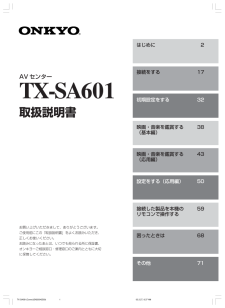


![前ページ カーソルキー[←]でも移動](http://gizport.jp/static/images/arrow_left2.png)